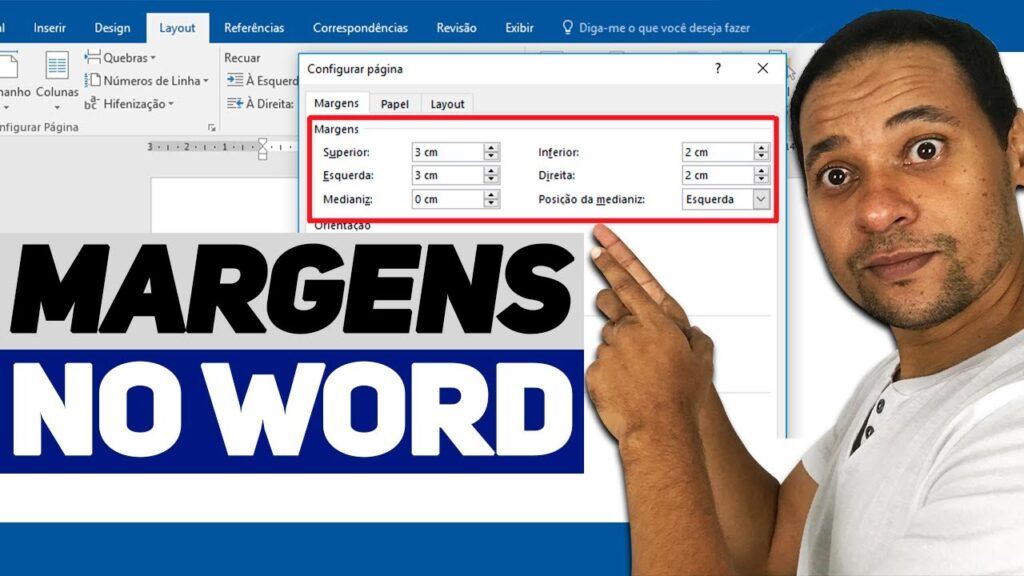
O Microsoft Word é uma das ferramentas mais utilizadas para a produção de documentos, desde trabalhos acadêmicos até cartas formais. Uma das configurações básicas mais importantes para a apresentação desses documentos é a definição de margens. As margens garantem um espaço em branco ao redor do texto, tornando-o mais legível e organizado. Neste tutorial, vamos aprender como colocar margem no Word de forma simples e rápida.
Passo a passo: Como adicionar margens no Word de maneira fácil e rápida
Você precisa adicionar margens em seu documento do Word, mas não sabe por onde começar? Não se preocupe, é muito fácil e rápido! Basta seguir os seguintes passos:
- Abrir o documento do Word: abra o documento em que deseja adicionar margens.
- Clicar na guia “Layout da Página”: clique na guia “Layout da Página” na barra de ferramentas.
- Clicar em “Margens”: clique na opção “Margens” e selecione a opção desejada.
- Personalizar as margens: se desejar, você pode personalizar as margens clicando em “Margens Personalizadas”.
- Salvar as alterações: clique em “OK” para salvar as alterações e aplicar as novas margens ao documento.
Com esses simples passos, você pode adicionar margens ao seu documento do Word de maneira fácil e rápida. Experimente agora mesmo!
Passo a passo: Como alterar a margem no Word 2013 de forma fácil e rápida
Você precisa ajustar as margens do seu documento no Word 2013? Não se preocupe! Neste artigo, vamos te ensinar como fazer isso de forma fácil e rápida.
Passo 1: Abra o documento que deseja alterar as margens.
Passo 2: Clique na guia “Layout da Página”.
Passo 3: Selecione a opção “Margens”.
Passo 4: Escolha uma das opções de margem predefinidas ou clique em “Margens Personalizadas” para ajustar as margens de forma manual.
Passo 5: Insira os valores desejados nas caixas de margem superior, inferior, esquerda e direita.
Passo 6: Clique em “OK” para salvar as alterações.
Pronto! Agora você sabe como alterar as margens do seu documento no Word 2013 de forma fácil e rápida.
Passo a passo: Como visualizar a margem no Word pelo celular
Se você precisa visualizar a margem do seu documento do Word pelo celular, siga estes passos:
- Abrir o documento: Abra o documento do Word pelo aplicativo no seu celular.
- Editar o documento: Clique no ícone de edição para poder visualizar as opções de formatação.
- Visualizar as margens: Clique no ícone “Layout” na barra de ferramentas inferior e selecione “Margens”.
- Personalizar as margens: Você pode personalizar suas margens escolhendo entre as opções já disponíveis ou criando suas próprias margens personalizadas.
- Salvar as alterações: Clique em “Salvar” para confirmar as alterações e visualizar a margem do documento.
Com esses simples passos, você pode visualizar as margens do seu documento do Word pelo celular de forma rápida e fácil.
Aprenda a colocar uma faixa colorida no Word em poucos passos
Além de aprender como colocar margem no Word, você também pode adicionar um toque de cor ao seu documento com uma faixa colorida. E o melhor de tudo é que é bem fácil! Confira abaixo os passos:
- Abra o seu documento no Word.
- Selecione a aba “Design” na barra de ferramentas.
- Clique na opção “Cores” e escolha a cor desejada para a sua faixa.
- Vá até a aba “Página Inicial” e selecione a opção “Borda”.
- Escolha a opção “Borda da Página” e selecione “Borda Inferior”.
- Escolha a espessura e o estilo da sua borda.
- E, por fim, selecione a opção “Cor” e escolha a mesma cor que escolheu para a sua faixa.
Pronto! Agora você já sabe como colocar uma faixa colorida no Word em poucos passos.